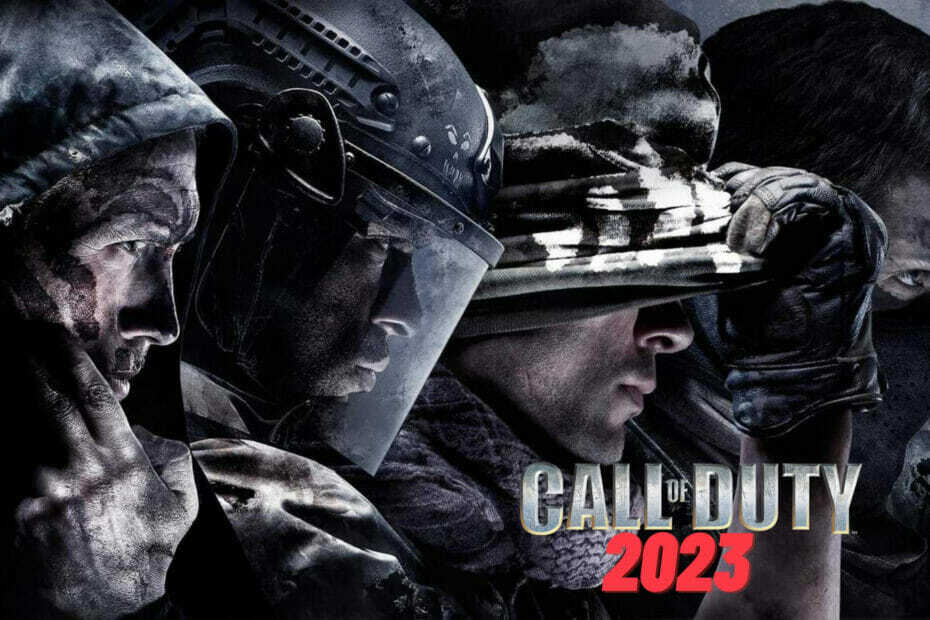- Overdreven Warzone-forsinkelse efter Windows-opdateringer kan gøre spillet næsten uspilleligt for nogle spillere.
- At sænke den generelle systemressourceudnyttelse fra anden software er en måde, hvorpå du muligvis kan rette Warzone-forsinkelse.
- Nogle spillere har rettet Warzone FPS-fald efter opdateringer ved at opdatere enhedsdrivere på deres stationære eller bærbare computere.
- Du kan muligvis også rette Warzone-lagging ved at konfigurere visse grafiske indstillinger i spillet.

xINSTALLER VED AT KLIKKE PÅ DOWNLOAD FIL
Denne software vil holde dine drivere oppe og køre, og dermed holde dig sikker mod almindelige computerfejl og hardwarefejl. Tjek alle dine drivere nu i 3 nemme trin:
- Download DriverFix (verificeret downloadfil).
- Klik Start scanning for at finde alle problematiske drivere.
- Klik Opdater drivere for at få nye versioner og undgå systemfejl.
- DriverFix er blevet downloadet af 0 læsere i denne måned.
Activision udløste en helt ny
Call of Duty: Warzone kort i slutningen af 2021. Siden da har de fleste Warzone-spillere nydt medrivende Battle Royale-kampe i junglen af Caldera. Overdreven forsinkelse har dog spoleret den nye Warzone-oplevelse for nogle spillere i 2022.Nogle spillere har rapporteret, at gameplayet er betydeligt forsinket i Warzone efter Windows 11/10 build- eller patchopdateringer. Det er ikke noget nyt, da sådanne rapporter går tilbage til 2020 (spillets udgivelsesår). Disse spillere bemærkede betydelige billedhastighedsfald i Warzone efter opdatering af Windows.
I de værste tilfælde kan Warzone være ret uspillelig med vedvarende lagging. Spillets gameplay bliver meget hakkende og reagerer ikke på grund af regelmæssige FPS (Frames Per Second) fald. Du kan muligvis rette Warzone-lagging efter opdateringer med de potentielle opløsninger, der er skitseret nedenfor.
De forskellige typer lag
Warzone-spilforsinkelse kan forekomme enten på grund af lav FPS eller høj netværksforsinkelse. I tilfælde af høj latency (ellers forsinkelsesspidser), halter Warzone primært på grund af internetforbindelsesproblemer. Sådanne problemer kan resultere i tab af datapakker, når du spiller multiplayer-spil.
FPS spillag er dog en lidt anden sag. Denne forsinkelse opstår på grund af lave (eller faldende) billedhastigheder. Når FPS-hastigheden generelt er lav eller pludselig falder, bliver Warzones gameplay en hakkende affære. Opløsningerne nedenfor er generelt til at rette FPS-forsinkelse i Call of Duty: Warzone.
Hvordan kan jeg løse Call of Duty: Warzone-forsinkelsesproblemet efter at have udført Windows-opdateringer?
1. Luk baggrundsapps for at frigøre RAM, før du spiller Warzone
- Klik på proceslinjen med højre museknap, og vælg Jobliste mulighed.

- Vælg Afslut opgave mulighed for alle kørende apps, der er angivet på Processer fanen (som sandsynligvis vil have minimerede proceslinjevinduer).
- Se efter overflødige tredjepartsprogrammer og -tjenester, der er angivet under baggrundsprocesser. Vælg Afslut opgave mulighed for ikke-essentielle baggrundsprogrammer og tjenester der.

- Prøv derefter at spille Warzone, når du har frigivet noget system-RAM.
2. Reducer Warzones grafiske indstillinger
- Start Call of Duty: Warzone-spillet.
- Klik på Muligheder knappen i Warzone.

- Vælg Grafik fanen.
- Klik på Visningstilstand rullemenuen for at vælge Fuld skærm.
Reducer Render opløsning indstilling (helst til 100) på Skærm fanen.
- Vælg Kvalitet fanen, og formindsk Tekstur opløsning mulighed der.

- Sænk Partikelkvalitet mulighed.
- Deaktiver nogle af de grafiske effektmuligheder i Kvalitet fane efter præference for at reducere det samlede VRAM-brugsbjælke. At VRAM-brug bar skal som minimum være under dens max-tærskel.
- Klik på Anvend indstillinger knap.
3. Opdater din grafikdriver
- Åbn søgefeltet, og skriv nøgleordet dxdiag derinde.
- Klik dxdiag for at åbne sit vindue.
- Bemærk grafikkortmodellen, der er vist på Skærm fanen.

- Åbn enten NVIDIA- eller AMD-webstedet afhængigt af producenten af dit grafikkort.
- Gå til driverdownloadsektionen på AMD/NVIDIA-webstedet.
- Vælg din grafikkortmodel og Windows-platform i menuerne, og klik på Søg (eller Indsend) knappen.

- Klik på Hent mulighed for den seneste NVIDIA- eller AMD-driverpakke til din pc's GPU.

- Tryk på Fil Explorer knap, der er på din Windows 11/10 proceslinje.

- Naviger til den mappe, der indeholder din downloadede NVIDIA- eller AMD-driverpakke.
- Dobbeltklik på AMD- eller NVIDIA-driverpakken til installationsprogrammet til det. Installer den nyeste driver med installationsguiden.
En alternativ metode til at opdatere drivere er at scanne din pc med driveropdateringssoftware. DriverFix-værktøjet er et, hvormed du både kan scanne din pc og vælge at opdatere forældede enhedsdrivere. Denne software giver en helt hurtigere måde at opdatere grafikdrivere på.
⇒ Hent driverfix
4. Vælg den ultimative præstationsplan
- Tryk på Windows nøgle og S begge på samme tid.
- Input cmd i søgefeltet, der åbnes, og vælg derefter Kommandoprompt.

- Indtast denne kommando:
powercfg -duplicatescheme e9a42b02-d5df-448d-aa00-03f14749eb61 - Tryk på Gå ind tasten på dit tastatur.

- For at åbne Løb kommandodialog, højreklik på Start knappen og vælg den i menuen, der åbnes.

- Indtast følgende tekst i Kør og klik Okay:
powercfg.cpl - Vælg Ultimativ ydeevne plan alternativknap.

- 3 hurtige måder at rette fejlen med Steam uden internetforbindelse
- Sådan får du Apex Legends spilchat til at fungere igen på 1 minut
- 9 måder at rette Battlefield 2042 2002g fejlkode for godt på
- 6 tips til at løse, der var et problem med din anmodning i Roblox
- Opstod der en fejl under start af Roblox? Prøv disse 5 rettelser
5. Frigør harddiskplads
- Åbn Kør som beskrevet i den forrige opløsning, og indtast renmgr i sin tekstboks.
- Klik Okay for at åbne værktøjet Diskoprydning.
- Vælg Lokal disk (C:) mulighed på rullemenuen Drev, og klik på Okay at fortsætte.

- Tryk på Ryd op i systemfiler knappen, og vælg C:køre mulighed.

- Marker alle afkrydsningsfelterne der for den mest grundige oprydning.
- Tryk på Okay og Slet filer knap.

Det anbefales også at afinstallere overflødig tredjepartssoftware på din pc. Du kan fjerne unødvendig software med et tredjeparts afinstallationsværktøj som IObit Uninstaller. IObit Uninstaller er freeware software, hvormed du både kan afinstallere programmer og grundigt slette deres rester.
BEMÆRK
6. Deaktiver Windows-spiltilstand
- Tryk på Windows + jeg genvejstast til at starte Indstillinger.
- Klik Spil til venstre for Indstillinger.

- Vælg Spilletilstand for at få flere muligheder frem.

- Sluk for Spilletilstand mulighed, hvis den er aktiveret.

7. Forøg prioritet for Call of Duty: Warzone
- Først skal du starte Warzone.
- Tryk på Windows tasten for at vende tilbage til skrivebordet.
- Tryk derefter på Windows + x tastaturtasterne samtidigt.
- Vælg Jobliste på Power User-menuen.

- Klik på Task Manager detaljer fanen.
- Højreklik på Warzone-spillet på den fane for at vælge Sætprioritet.

- Vælg Høj mulighed (men vælg aldrig Realtid).
- Vend derefter tilbage til Warzone-spillet for at spille nogle forhåbentlig jævnere kampe.
8. Deaktiver kerneisolering
- Åbn Indstillinger, og vælg Privatlivog Sikkerhed fanen.
- Vælg Windows sikkerhed navigationsmulighed.

- Klik Enhedssikkerhed for at åbne WS-appen.
- Klik derefter på Kerneisoleringsdetaljer navigationsmulighed.

- Sluk for Hukommelsesintegritet mulighed.

- Klik på Strøm knappen på din startmenu for at vælge Genstart.
BEMÆRK
Denne opløsning gælder mere specifikt for Windows 11-platformen. Windows 10 har ikke den samme VBS-funktion, hvilket kan have en bemærkelsesværdig indflydelse på spils billedhastigheder.
9. Afinstaller de seneste Windows 11/10-opdateringer
- Åbn Runs vindue.
- Indtast følgende programmer og funktioner kommando og klik Okay:
appwiz.cpl - Klik derefter Se installerede opdateringer til venstre for programmer og funktioner-appletten.

- Vælg den seneste patch-opdatering til din pc.
- Klik på Afinstaller mulighed for det.

Denne potentielle opløsning anbefales primært til brugere, der har bemærket betydelig forsinkelse i Warzone kort efter, at Windows installerede nye patch-opdateringer.
Overdreven forsinkelse vil uden tvivl ødelægge Call of Duty: Warzone for spillere, der har brug for at løse et sådant problem. Anvendelse af de potentielle opløsninger ovenfor kan reducere Warzone FPS-forsinkelse betydeligt for at gøre spillet mere spilbart igen.
Hvis ovenstående opløsninger ikke gør den store forskel, skal du muligvis løse et latency lag-problem i stedet for en FPS. Resolutionerne i vores reparere Warzone Pacific lag pigge guide vores mere anvendelige til at løse latency lag.
Du er altid velkommen til at diskutere, hvordan du løser Warzone-forsinkelse i kommentarfeltet nedenfor. Der kan du stille relevante spørgsmål og dele andre potentielle løsninger til at rette op på overdreven Warzone-forsinkelse.
 Har du stadig problemer?Løs dem med dette værktøj:
Har du stadig problemer?Løs dem med dette værktøj:
- Download dette PC-reparationsværktøj bedømt Great på TrustPilot.com (download starter på denne side).
- Klik Start scanning for at finde Windows-problemer, der kan forårsage pc-problemer.
- Klik Reparer alle for at løse problemer med patenterede teknologier (Eksklusiv rabat til vores læsere).
Restoro er blevet downloadet af 0 læsere i denne måned.